最近开始利用零碎时间整理以往项目中的比较有亮点的技术,先前有使用uniapp原生插件开发的方式实现过video控件,个人认为比较经典,拿来和大家分享。
项目背景
官方原先已经有video控件了,为何还要自己开发。因为项目中有个需求就是可以自定义视频缓存大小,就是当视频大小小于设定的缓存大小时,重播视频不需要再请求网络资源。然而官方的控件,限制死了缓存大小是100m(见下图),而客户的要求是300m,只能自己来搞了。
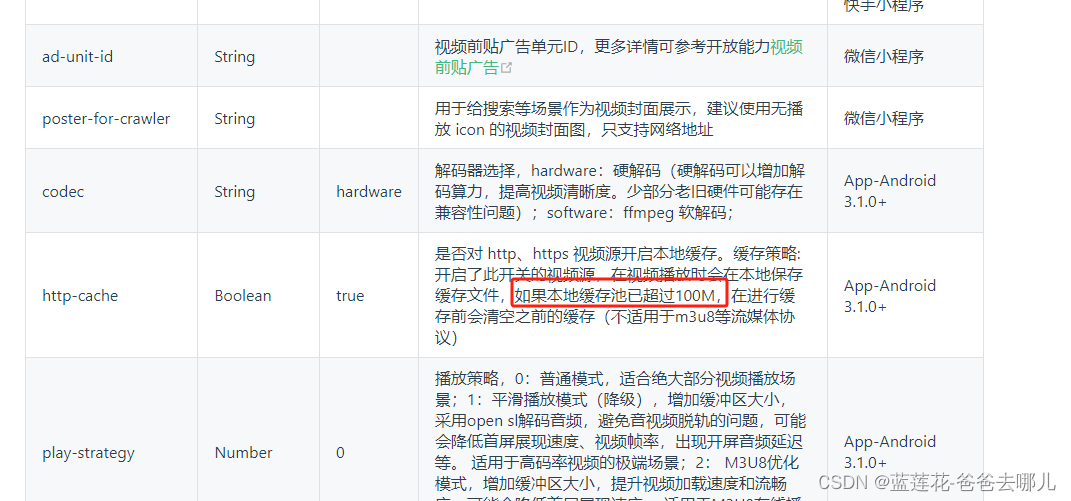
uniapp原生插件开发,必须同时掌握uniapp和原生的开发技术。因为这个项目只需要在安卓设备上运行,所以原生部分只需要安卓开发技术。
下面按我的介绍一步步进行原生插件开发:
一、下载离线sdk
官方有个介绍原生插件开发的链接:
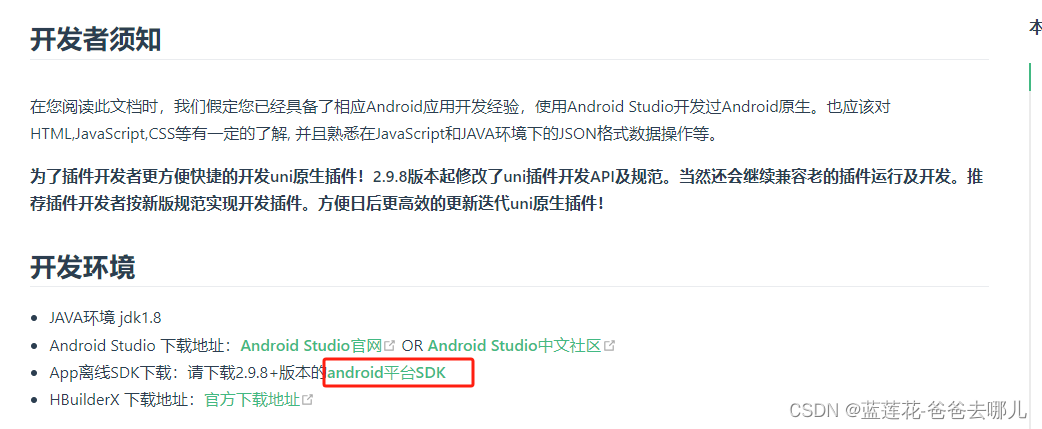
对于有搞过安卓开发的,只需要下载app离线sdk。android 离线sdk - 正式版 | uni小程序sdk
sdk包中有个uniplugin-hello-as项目,把他解压出来,用android studio打开、

这个项目中有个文件夹uniplugindemo,把他拖入hbuilderx
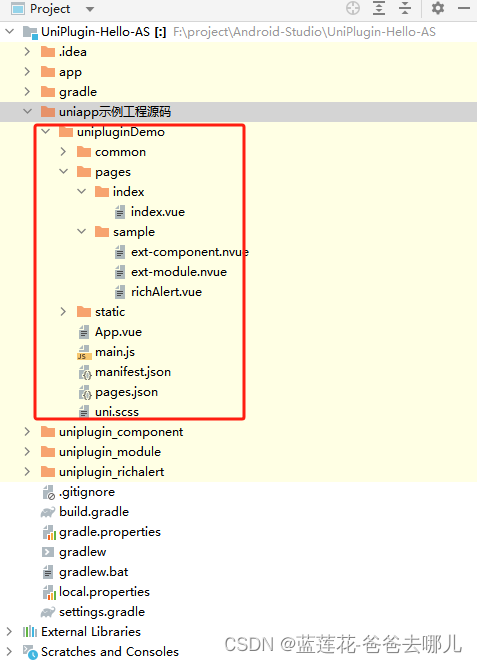
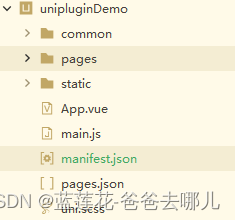
二、研究官方demo
我们简要研究一下官方demo,他提供了component(ui相关)和module(ui无关)两种模式,我们的video控件适合用前者。
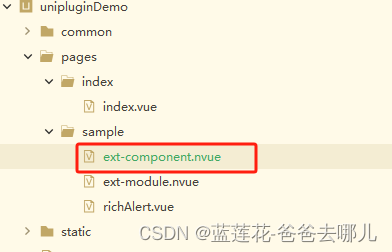
我们看一下ext-component.nvue代码,他实现了一个自定义的文本框控件
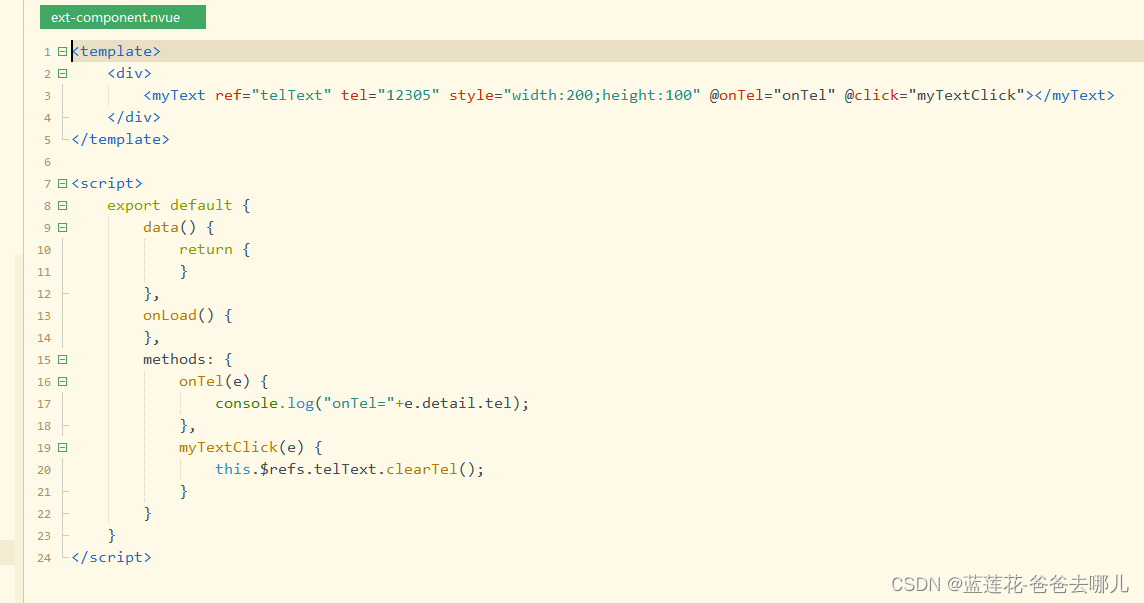
我们看一下原生部分的代码
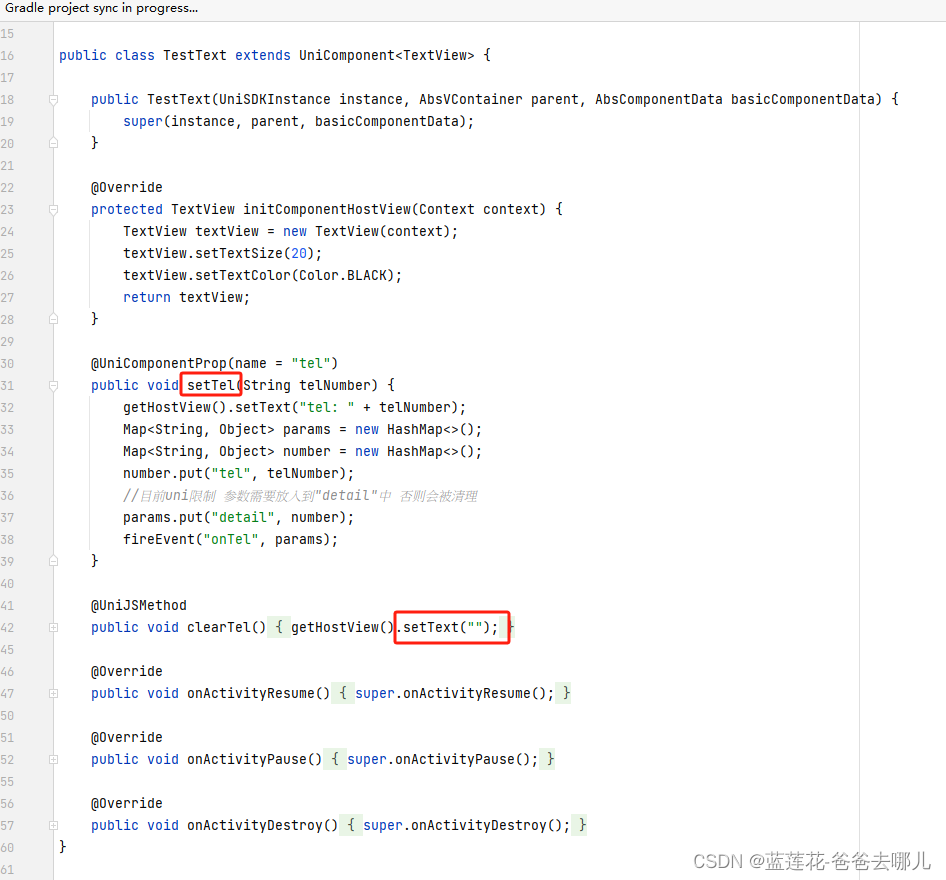
简要说一下他的功能:
1、当控件初始化完毕,他会执行原生下的settel方法,把h5中的tel属性值赋给原生的textview控件,赋值完毕会触发ontel的回调,执行h5中的ontel事件。
2、他可以响应单击事件,调用原生下的cleartel方法,清空掉原生的textview控件内容。
三、运行官方demo
因为官方在基座中加入了app_id校验,我们需要配置一下才能跑起来。
(一)、获取appid
双击manifest.json,基础配置中的appid要重新获取
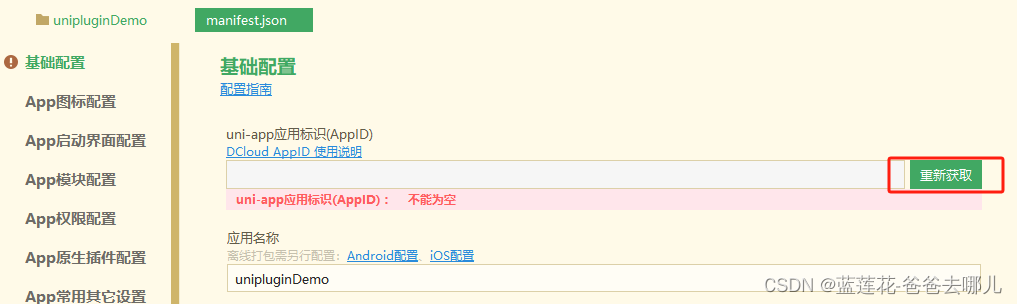
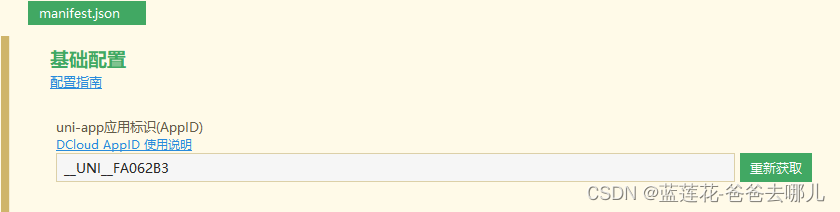
(二)、获取appkey
然后去开发者后台配置dcloud_appkey,通过appid搜索刚才的应用

点击【应用名称】(蓝色字体)进入应用信息,点击【各平台信息】->【新增】
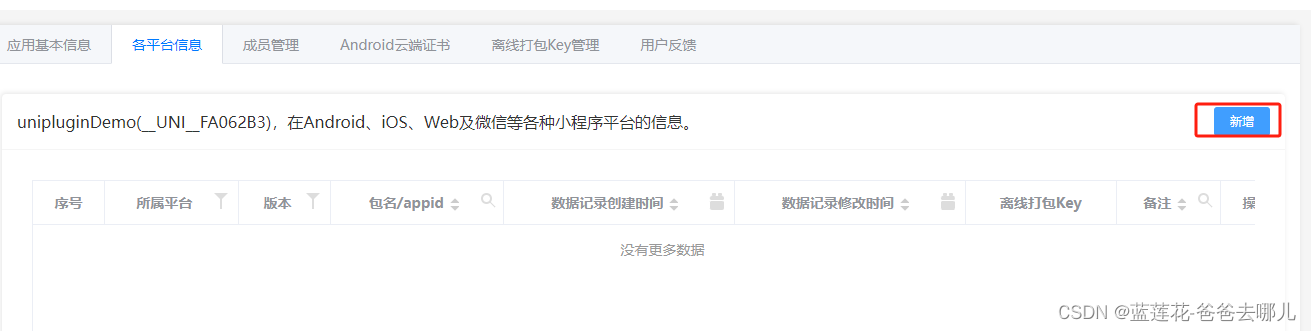
所属平台android app
包名com.android.uniplugin
sha1【填自己打包证书的sha1】
sha256【填自己打包证书的sha256】
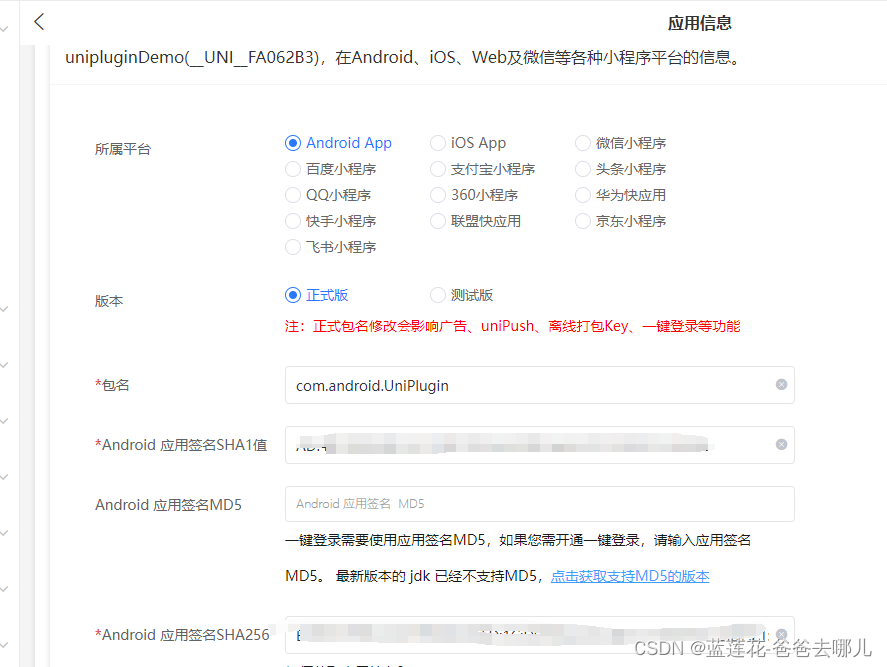
提交后出现一条记录,点击【创建】

然后点击【查看】
android:后面的内容就是app key,复制一下
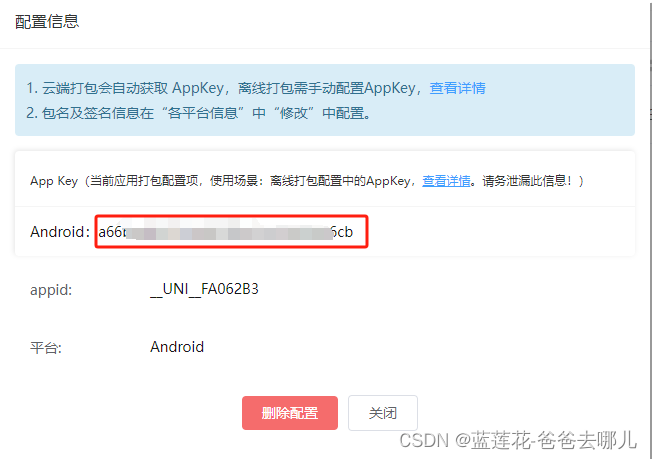
替换掉原生工程中androidmanifest.xml中的对应位置
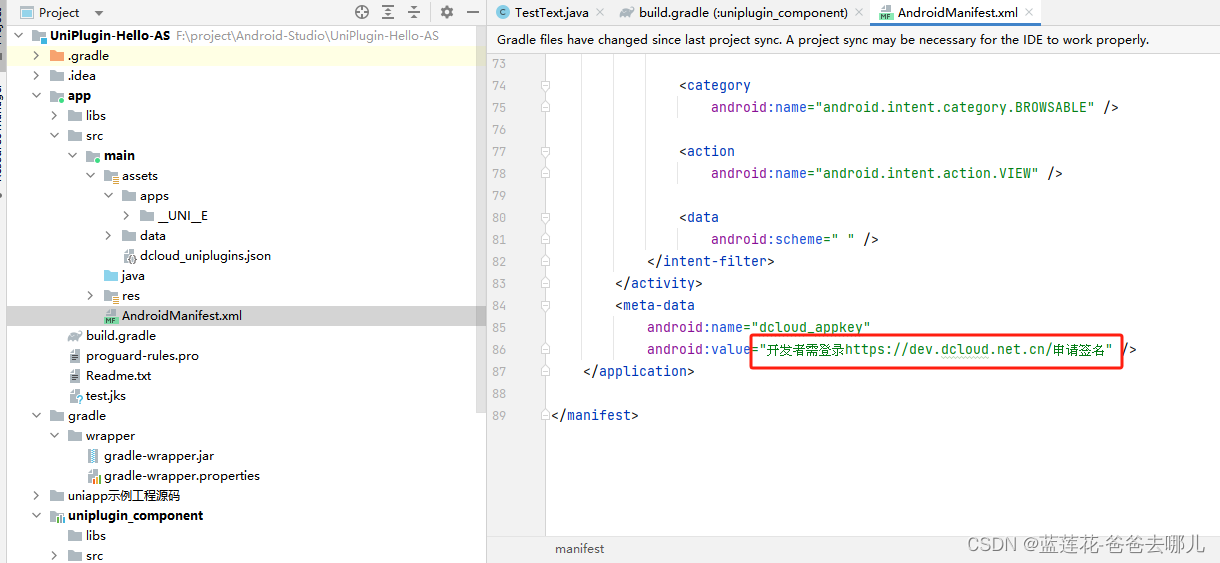
(三)、生成离线打包资源
uniapp项目需要打包成原生项目下可用的资源,右击项目名称【发行】、【原生app-本地打包】、【生成本地打包app资源】
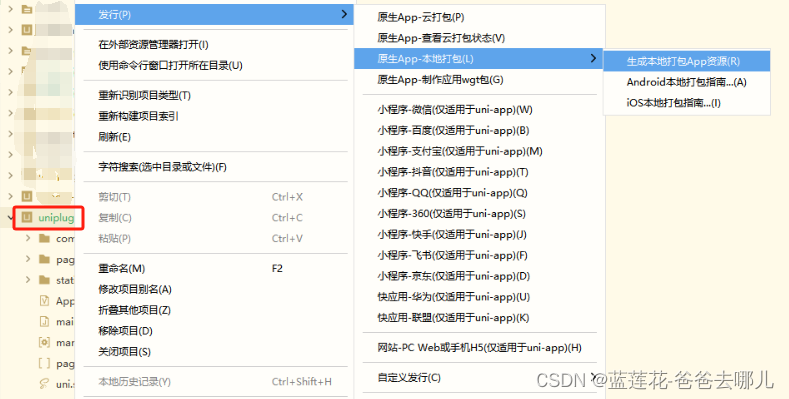
控制台下面会出现打包进度,最终会生成一个链接,点击进行会跳转到对应目录


我们把这个文件夹剪切移动到原生项目的\app\src\main\assets\apps位置下面,同时删掉__uni__e文件夹(这个没用了)
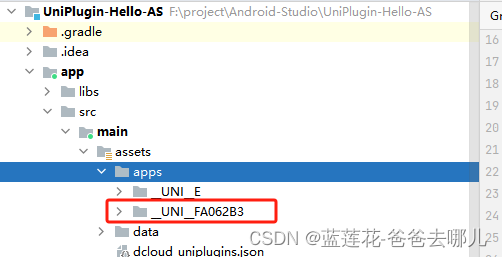
我们调整一下\app\src\main\assets\data\dcloud_control.xml文件中appid的值
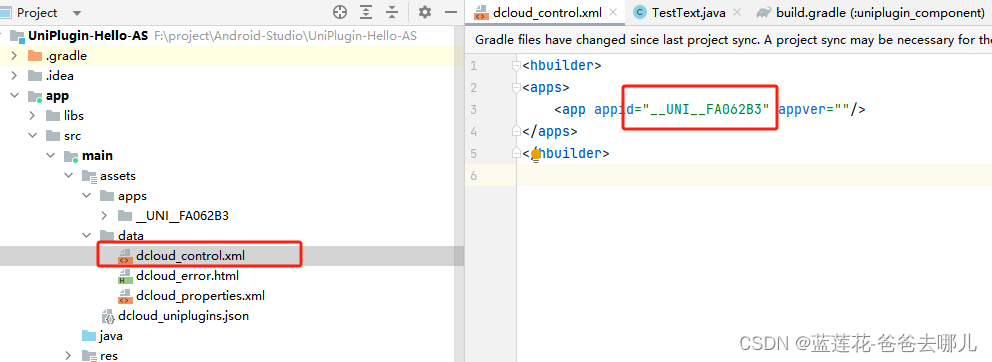
(四)、配置调试证书
我个人习惯调试证书和打包证书是同个证书,我们在build.gradle中对signingconfigs进行调整
config {
storefile file('证书路径')
storepassword '密钥库密码'
keyalias '证书别名'
keypassword '证书密码'
}
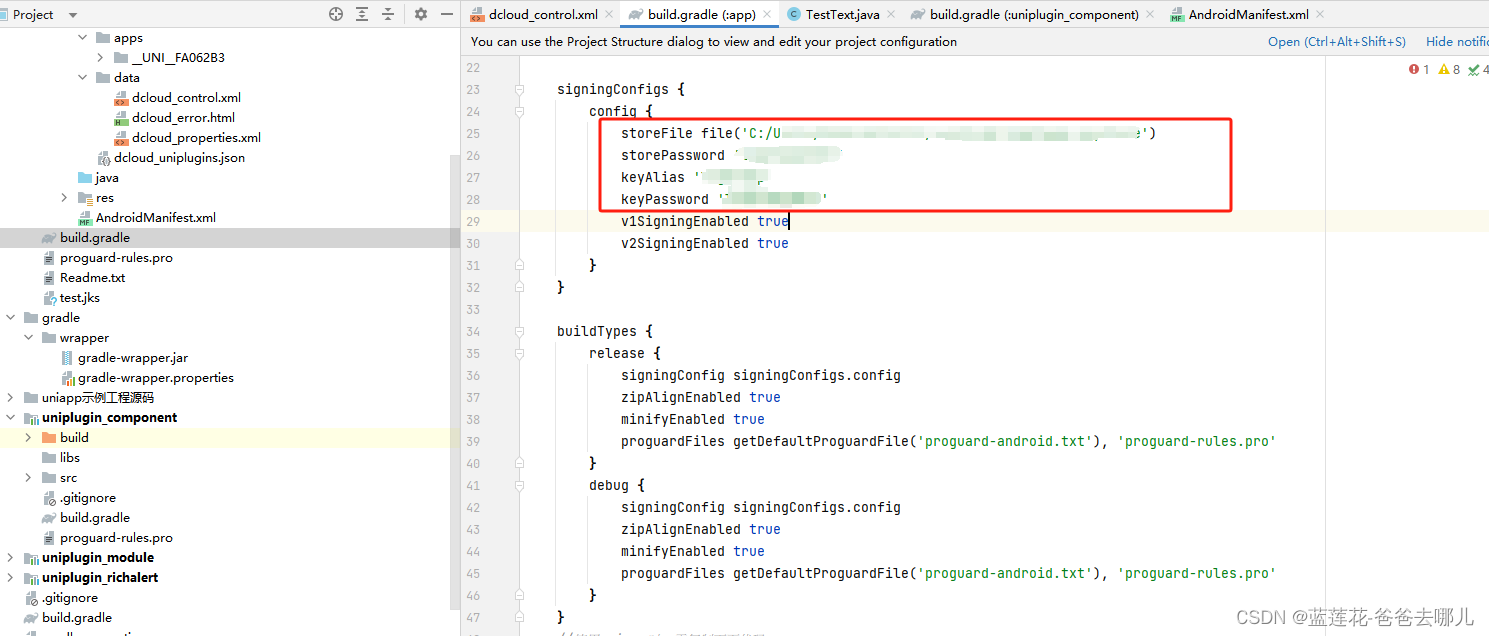
点击sync now进行gradle重建
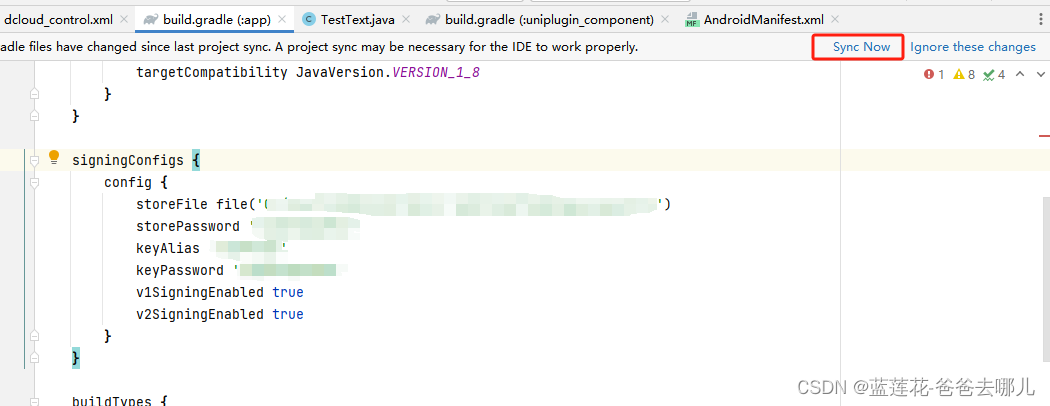
(五)、运行官方demo
搞了这么久,终于做完了运行前的所有准备工作。如果gradle重建没有报错,就可以看到顶部出现了运行的按钮。我们选择一下左边的调试设备,点击运行。

首页点击【扩展component】
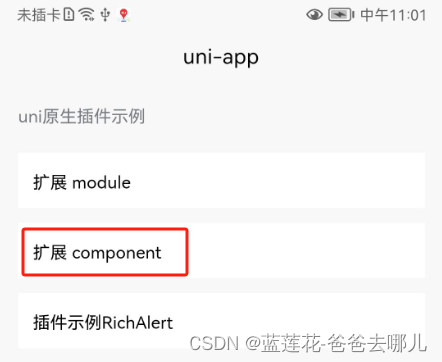
出现了文本框控件,我们点击一下这个控件,发现字没了,说明执行了清空内容事件。
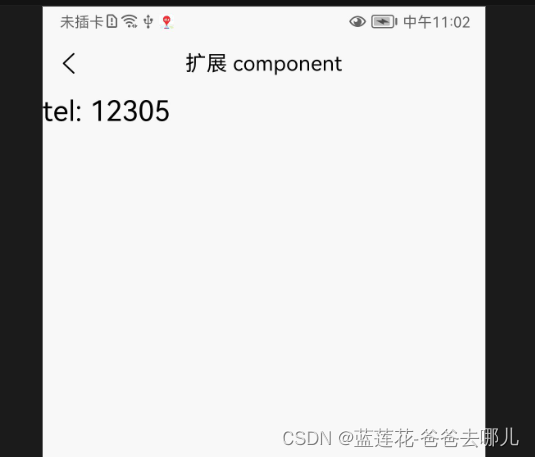
四、参照官方demo开发video控件
官方的demo是封装一个原生textview,我们的目标是封装一个原生videoview。不过我在实际项目中是封装了一个relativelayout,背景设置为黑色,在里面加入了videoview(垂直居中于父容器)。因为我试过,如果是单纯封装videoview,他在播放视频的时候会缩到顶部,并且留下很大一块白色区域。
(一)、原生部分
1、在uniplugin_component模块中src\main\java\io\dcloud增加两个文件:
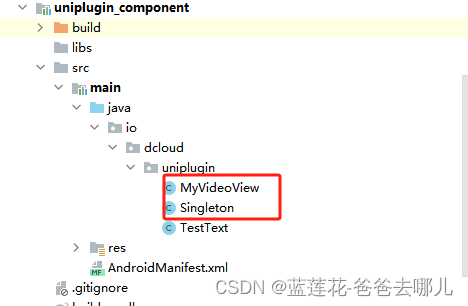
singleton.java
package io.dcloud.uniplugin;
import android.content.context;
import com.danikula.videocache.httpproxycacheserver;
public class singleton {
private final static singleton s = new singleton();
private singleton(){
}
public static singleton getinstance(){
return s;
}
private httpproxycacheserver proxy;
public static httpproxycacheserver getproxy(context context) {
return getinstance().proxy == null ? (getinstance().proxy = getinstance().newproxy(context)) : getinstance().proxy;
}
private httpproxycacheserver newproxy(context context) {
//1g缓存
return new httpproxycacheserver.builder(context)
.maxcachesize(1024 * 1024 * 1024)
.build();
}
}
myvideoview.java
package io.dcloud.uniplugin;
import android.manifest;
import android.annotation.suppresslint;
import android.app.activity;
import android.content.context;
import android.content.pm.packagemanager;
import android.graphics.color;
import android.media.mediaplayer;
import android.os.build;
import android.os.handler;
import android.os.message;
import android.view.viewgroup;
import android.widget.mediacontroller;
import android.widget.relativelayout;
import android.widget.seekbar;
import android.widget.toast;
import android.widget.videoview;
import androidx.annotation.nonnull;
import androidx.core.app.activitycompat;
import com.danikula.videocache.httpproxycacheserver;
import java.util.arraylist;
import java.util.hashmap;
import java.util.list;
import java.util.map;
import io.dcloud.feature.uniapp.unisdkinstance;
import io.dcloud.feature.uniapp.annotation.unijsmethod;
import io.dcloud.feature.uniapp.ui.action.abscomponentdata;
import io.dcloud.feature.uniapp.ui.component.absvcontainer;
import io.dcloud.feature.uniapp.ui.component.unicomponent;
import io.dcloud.feature.uniapp.ui.component.unicomponentprop;
//实现了视频缓存功能
public class myvideoview extends unicomponent<relativelayout> {
private videoview mvideoview;
private relativelayout mrelativelayout;
private mediaplayer mmediaplayer;
private int mcurrentposition=0;
private string[] permissions = {
manifest.permission.read_external_storage,
manifest.permission.write_external_storage,
};
private activity mactivity;
private context mcontext;
private boolean autoplay=false;
private string src="";
private static final int request_permissions = 1001;
private static final string tag = "myvideoview";
public myvideoview(unisdkinstance instance, absvcontainer parent, abscomponentdata basiccomponentdata) {
super(instance, parent, basiccomponentdata);
}
//初始化控件
@override
protected relativelayout initcomponenthostview(context context) {
mcontext = context;
mactivity = (activity) context;
mrelativelayout=new relativelayout(context);
mrelativelayout.setlayoutparams(new relativelayout.layoutparams
(viewgroup.layoutparams.match_parent, viewgroup.layoutparams.match_parent));
mrelativelayout.setbackgroundcolor(color.black);
setbackgroundcolor("white");//不加这句mrelativelayout的背景色显示不出来,设置颜色可随意,原因未知
mvideoview = new videoview(context);//videoview 不能设置背景色,否则只有声音,无法显示视频
// 设置播放控制面板
mediacontroller controller = new mediacontroller(context);
mvideoview.setmediacontroller(controller);
relativelayout.layoutparams lp1 = new relativelayout.layoutparams
(viewgroup.layoutparams.match_parent, viewgroup.layoutparams.match_parent);
lp1.addrule(relativelayout.center_in_parent, relativelayout.true);//垂直居中
mrelativelayout.addview(mvideoview, lp1);
map<string, object> data = new hashmap<>();
map<string, object> detail = new hashmap<>();
detail.put("msg", "初始化完成");
data.put("detail", detail);
fireevent("init", data);//回调js控件初始化
checkpermission();
mvideoview.setonpreparedlistener(new mediaplayer.onpreparedlistener() {
@override
public void onprepared(mediaplayer mp) {
mmediaplayer=mp;
}
});
mvideoview.setoncompletionlistener(new mediaplayer.oncompletionlistener()
{
@override
public void oncompletion(mediaplayer mp)
{
mmediaplayer=mp;
//播放结束后的动作
map<string, object> data = new hashmap<>();
map<string, object> detail = new hashmap<>();
detail.put("msg", "播放完成");
data.put("detail", detail);
fireevent("ended", data);//回调js
}
});
mvideoview.setonerrorlistener(new mediaplayer.onerrorlistener() {
@override
public boolean onerror(mediaplayer mp, int what, int extra) {
mmediaplayer=mp;
// 处理播放错误
map<string, object> data = new hashmap<>();
map<string, object> detail = new hashmap<>();
detail.put("errmsg", src+"播放错误");
data.put("detail", detail);
fireevent("error", data);//回调js
mp.reset();//恢复,使得mediaplayer重新返回到idle状态
return true; // 返回true表示错误已处理,不需要进一步处理
}
});
return mrelativelayout;
}
@unicomponentprop(name = "src")
public void setsrc(string _src) {
src=_src;
httpproxycacheserver proxy = singleton.getproxy(mcontext);
string proxyurl = proxy.getproxyurl(_src);
mvideoview.setvideopath(proxyurl);
play();
}
@unijsmethod
public void play() {
mvideoview.start();
map<string, object> params = new hashmap<>();
map<string, object> number = new hashmap<>();
number.put("msg","开始播放"+src);
params.put("detail", number);
fireevent("play", params);
}
@override
public void onactivityresume() {
if(mmediaplayer!=null && mcurrentposition>0){
//跳到暂停位置并播放
mmediaplayer.seekto(mcurrentposition);
mmediaplayer.start();
}
super.onactivityresume();
}
@override
public void onactivitypause() {
if(mmediaplayer!=null && mmediaplayer.isplaying()){
mmediaplayer.pause();
//记录暂停位置
mcurrentposition=mmediaplayer.getcurrentposition();
}
super.onactivitypause();
}
@override
public void onactivitydestroy() {
//停止播放视频
mvideoview.stopplayback();
//释放mediaplayer
releasemediaplayer();
// 释放videoview
mvideoview.setonpreparedlistener(null);
mvideoview.setoncompletionlistener(null);
mvideoview.setonerrorlistener(null);
mvideoview.destroydrawingcache();
super.onactivitydestroy();
}
private void releasemediaplayer(){//释放mediaplayer
if (mmediaplayer != null) {
mmediaplayer.release();
mmediaplayer = null;
}
}
private boolean checkpermission() {
if (build.version.sdk_int >= build.version_codes.m) {
list<string> permissionlist = new arraylist<string>();
for (string s : permissions) {
if (activitycompat.checkselfpermission(mactivity, s) != packagemanager.permission_granted) {
permissionlist.add(s);
}
}
if (permissionlist.size() > 0) {
startrequestpermission(mactivity, (string[]) permissionlist.toarray(new string[permissionlist.size()]));
return false;
}
}
return true;
}
private void startrequestpermission(final activity a, string[] permissionlist) {
activitycompat.requestpermissions(a, permissionlist, request_permissions);
}
@override
public void onrequestpermissionsresult(int requestcode, @nonnull string[] permissions, @nonnull int[] grantresults) {
super.onrequestpermissionsresult(requestcode, permissions, grantresults);
switch (requestcode) {
case request_permissions:
if (grantresults[2] != packagemanager.permission_granted) {
toast.maketext(mactivity, "请到设置中打开应用的存储读权限", toast.length_short).show();
return;
}
if (grantresults[3] != packagemanager.permission_granted) {
toast.maketext(mactivity, "请到设置中打开应用的存储写权限", toast.length_short).show();
return;
}
break;
}
}
}
2、在build.gradle引入androidvideocache
//引入androidvideocache implementation 'com.danikula:videocache:2.7.1'
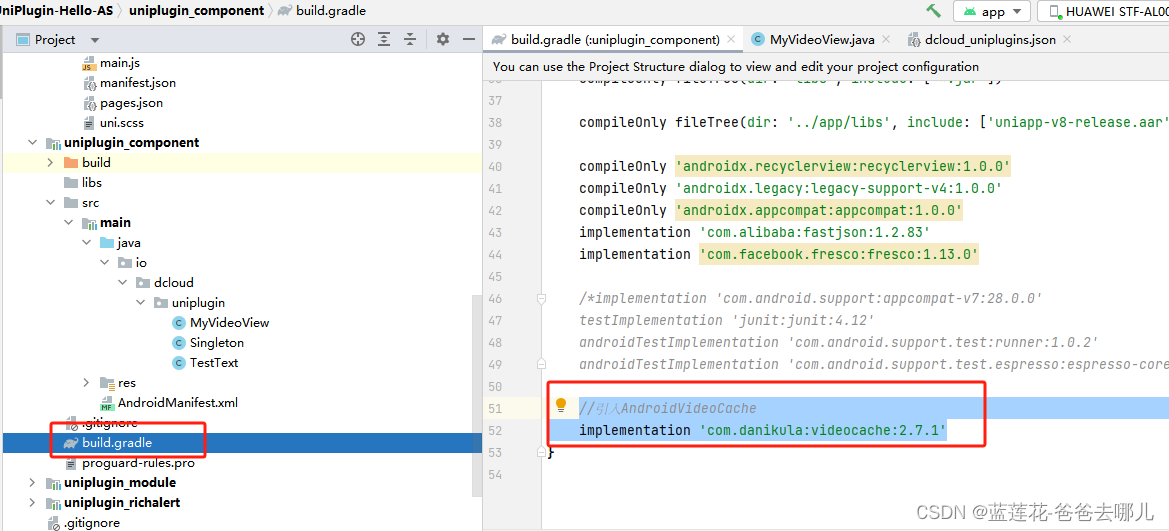
3、在dcloud_uniplugins.json加入插件配置
{
"type": "component",
"name": "video-view",
"class": "io.dcloud.uniplugin.myvideoview"
}
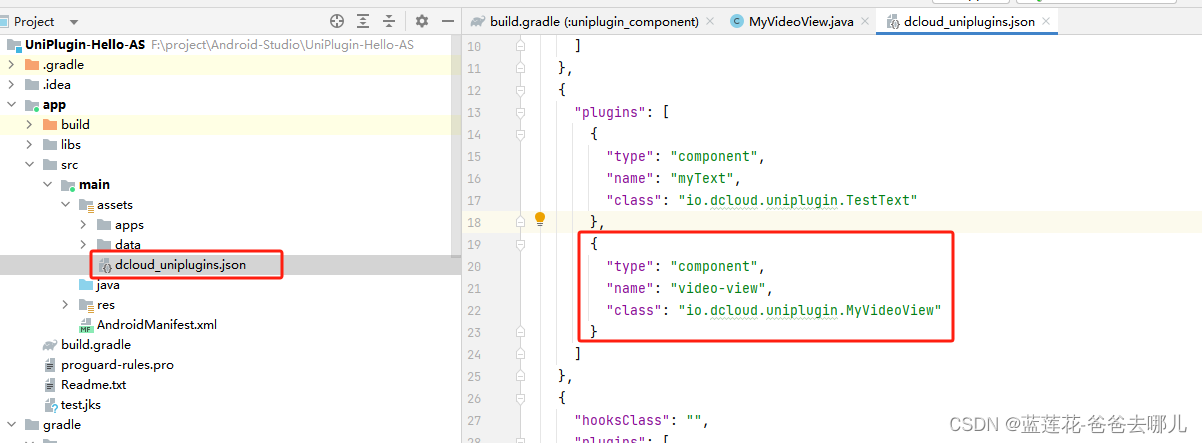
(二)、h5部分
我们将原来的ext-component.nvue改成下面的内容
<template>
<div>
<video-view :src="src" @init="videoinitcallback"
@play="videoplaycallback" @error="videoerrorcallback" @ended="videoendcallback"
:style="{ height: videoheight + 'px' }">
</video-view>
</div>
</template>
<script>
//nvue官方文档https://uniapp.dcloud.io/tutorial/nvue-outline.html
//不支持百分比布局,所以需要通过js来获取全屏尺寸
//不支持this.global
let t = null;
export default {
components: {},
data() {
return {
videoheight: 0,
src: '',
}
},
onload() {
t = this;
const res = uni.getsysteminfosync();
t.videoheight = parseint(res.windowheight);
t.src = 'https://www.runoob.com/try/demo_source/movie.mp4';
},
onunload() {
},
methods: {
videoinitcallback(e) { //控件初始化结束
if (e.detail.msg) {
uni.showtoast({
icon: 'none',
title: e.detail.msg,
})
}
},
videoplaycallback(e) { //控件绑定完资源准备开始播放
if (e.detail.msg) {
uni.showtoast({
icon: 'none',
title: e.detail.msg,
})
}
},
videoerrorcallback(e) { //控件绑定完资源准备开始播放
if (e.detail.msg) {
uni.showtoast({
icon: 'none',
title: e.detail.msg,
})
}
},
videoendcallback(e) {
if (e.detail.msg) {
uni.showtoast({
icon: 'none',
title: e.detail.msg,
})
}
},
}
}
</script>(三)、运行项目
我们可以看到自己封装的控件可以正常播放视频了。

五、项目源码
项目源码也已经上传,。请自行下载后用android studio打开,里面的uniapp示例工程源码/uniplugindemo请用hbuilderx打开,参照【三、运行官方demo】里面的步骤对项目进行重新配置后才能运行,否则会提示【未配置appkey或配置错误】
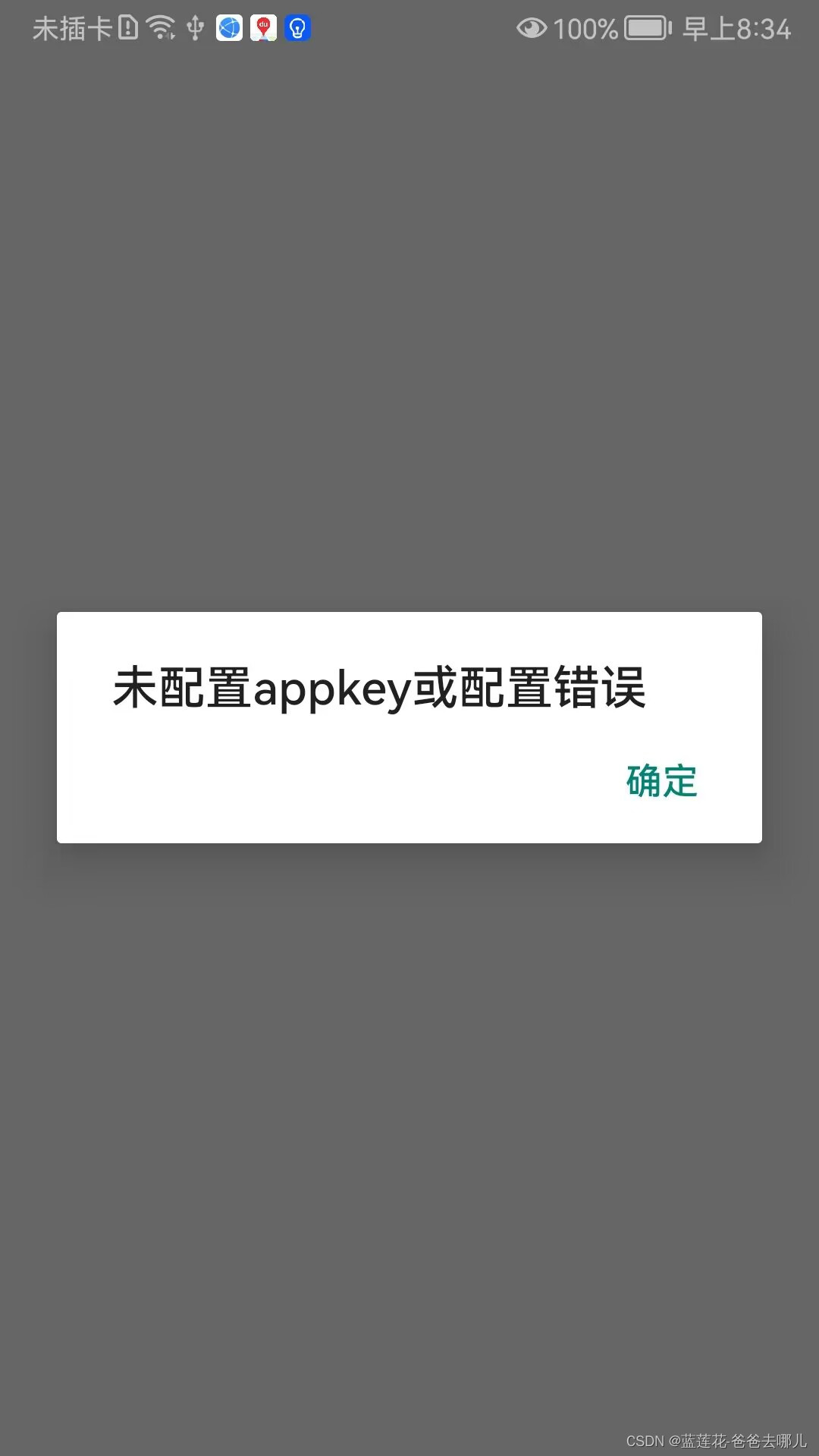
附:一些问题解决方法:
(一)、uniplugin-hello-as项目gradle builder失败。
可以尝试将
distributionurl=https\://services.gradle.org/distributions/gradle-6.5-all.zip
改为
distributionurl=https\://services.gradle.org/distributions/gradle-6.5-bin.zip
(二)、在原项目中正常,到了自己的项目中无法使用插件。
因为还有一些配置,也要同步到自己的项目中。
1、build.gradle加入一句话
// 添加uni-app插件
implementation project(':uniplugin_component')
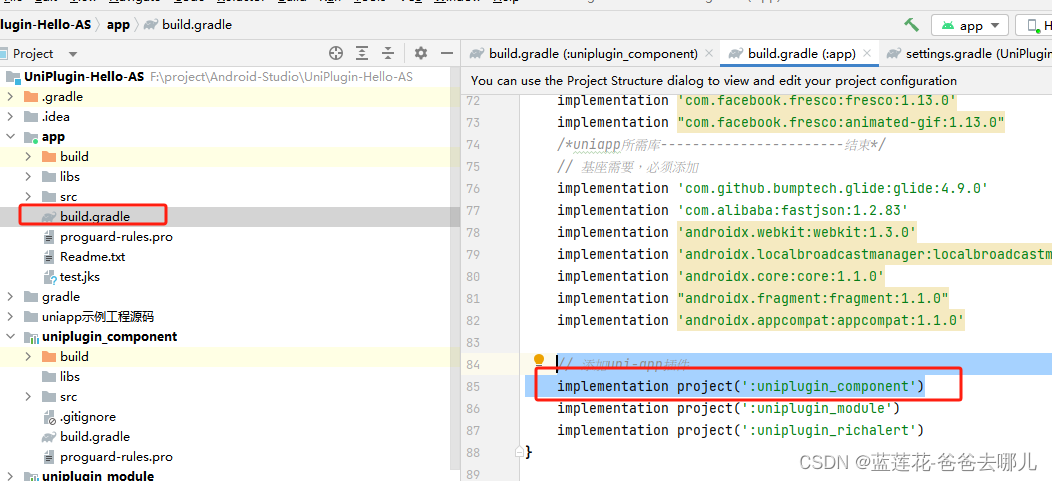
2、settings.gradle加入一句话
include ':uniplugin_component'
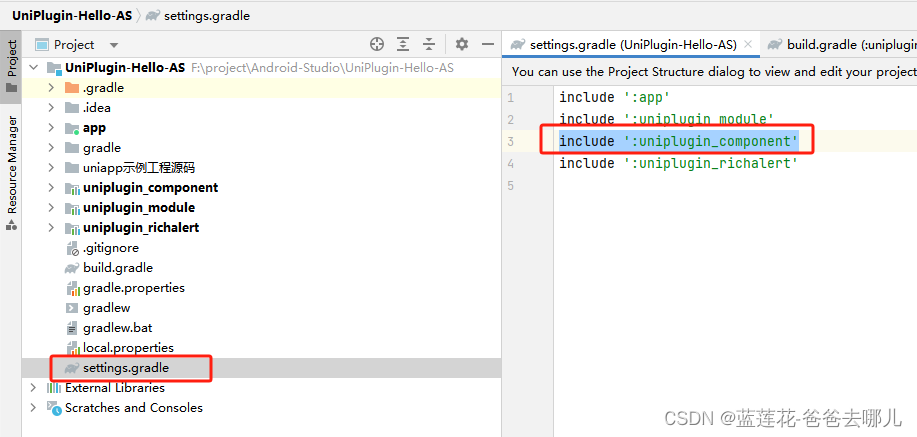




发表评论